Pixpa ermöglicht es Ihnen, die in Auftrag gegebenen Digital-/Druckprodukte zu überprüfen und zu genehmigen.
Sie können Bestellungen nur überprüfen und genehmigen, wenn Sie sich dafür entschieden haben Überprüfen Sie die digitalen Download-Bestellungen oder sich während der Einrichtung für eine Überprüfung entschieden haben WHCC-Labor/Benutzerdefiniertes Labor. Sie können sich auch dafür entscheiden, die Bestellungen direkt automatisch zu genehmigen.
In der Überprüfungsphase können Sie Anzeigen des vom Kunden eingestellten Ausschnitts, Bearbeiten des Ausschnitts, Ersetzen Sie die Dateien, und genehmigen Sie sie dann und senden Sie sie zur Erfüllung an das Labor.
Überprüfen und genehmigen Sie eine Bestellung:
- Enter Bestellungen speichern (1) in der Suchleiste.
- Klicken Sie in den zugehörigen Ergebnissen auf dieShop – Bestellungen Option (2) unter Studio-Links.

- Sie würden jetzt die sehen Bestellungen Seite, wo Sie alle Bestellungen sehen würden.
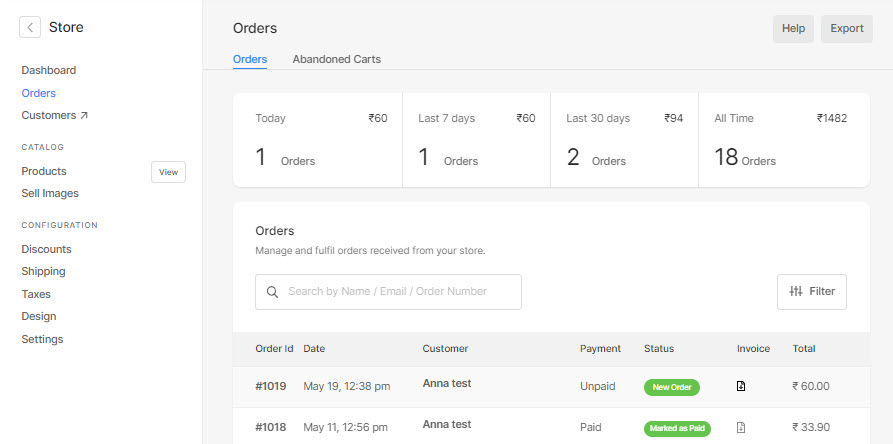
- Klicken Sie auf ein Auftrag um es zu öffnen.
- Finden Sie die digitalen Downloads, WHCC oder benutzerdefinierte Laborprodukte und Zuschnitt sehen/bearbeiten und ersetzen Sie die Originaldatei Falls benötigt.
- Klicken Sie nun auf Genehmigen und senden Schaltfläche, um die Bestellung zu genehmigen.
- Sobald Sie die digitale Download-Datei genehmigt haben, wird der Download-Link generiert und sichtbar.
Siehe auch: Digitalen Download-Bestelllink neu generieren. - Der Download-Link für die vollständige Galerie wird ohne Genehmigung als ZIP-Datei bereitgestellt.
- Sobald Sie ein WHCC- oder benutzerdefiniertes Laborprodukt genehmigt haben, wird es zur Erfüllung an das jeweilige Labor gesendet.
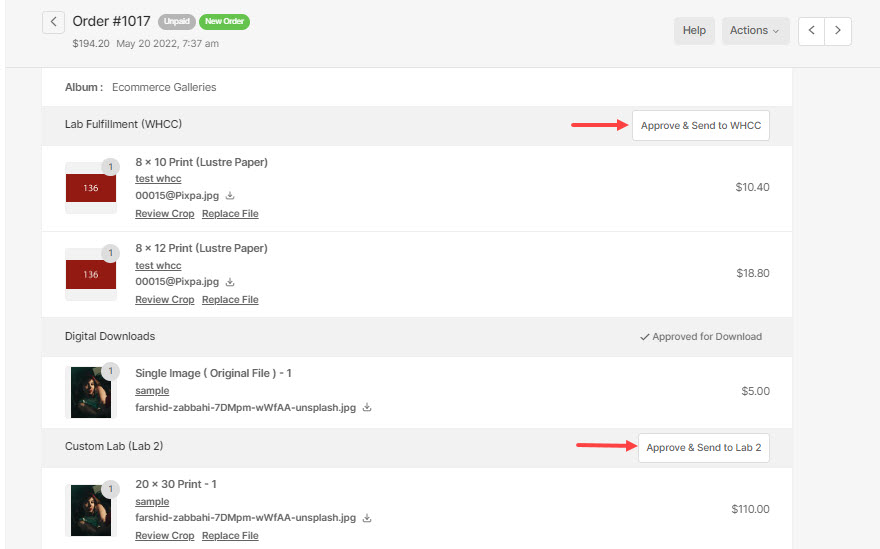
- Sobald Sie auf das geklickt haben Schaltfläche „Genehmigen & Senden“., sehen Sie ein Bestätigungs-Popup.
- Klicken Sie auf Schichtannahme .
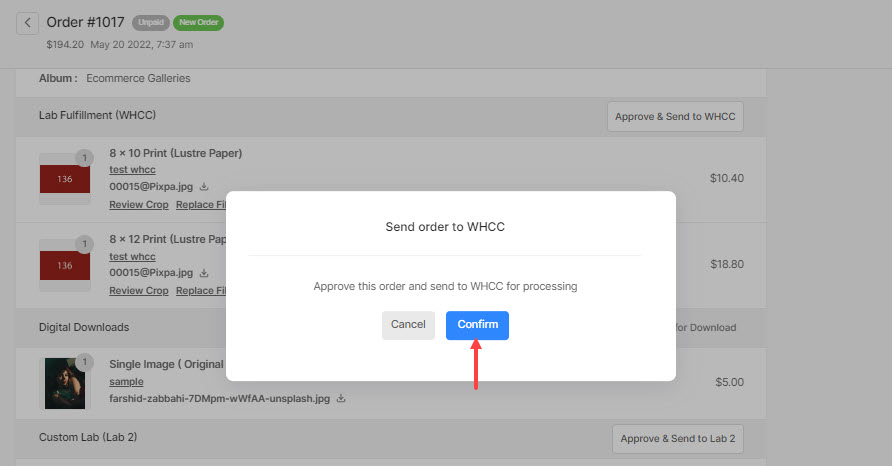
Sie haben die Dateien in der Bestellung jetzt erfolgreich genehmigt.
